|
<< Click to Display Table of Contents >> 创建SQL数据集 |
  
|
|
<< Click to Display Table of Contents >> 创建SQL数据集 |
  
|
1)点击 Yonghong Z-Suite 产品的启动快捷方式。
2)打开浏览器, 然后在地址栏中输入 http://hostname:8080/bi/Viewer, 登陆到客户端。这里的 hostname 是你的 IP 地址,如果是本机访问,可以用 localhost。 8080 是默认端口号,如果在安装产品时修改了默认的端口号,请采用正确的端口号。
3)输入用户名和密码后登陆到主页面。
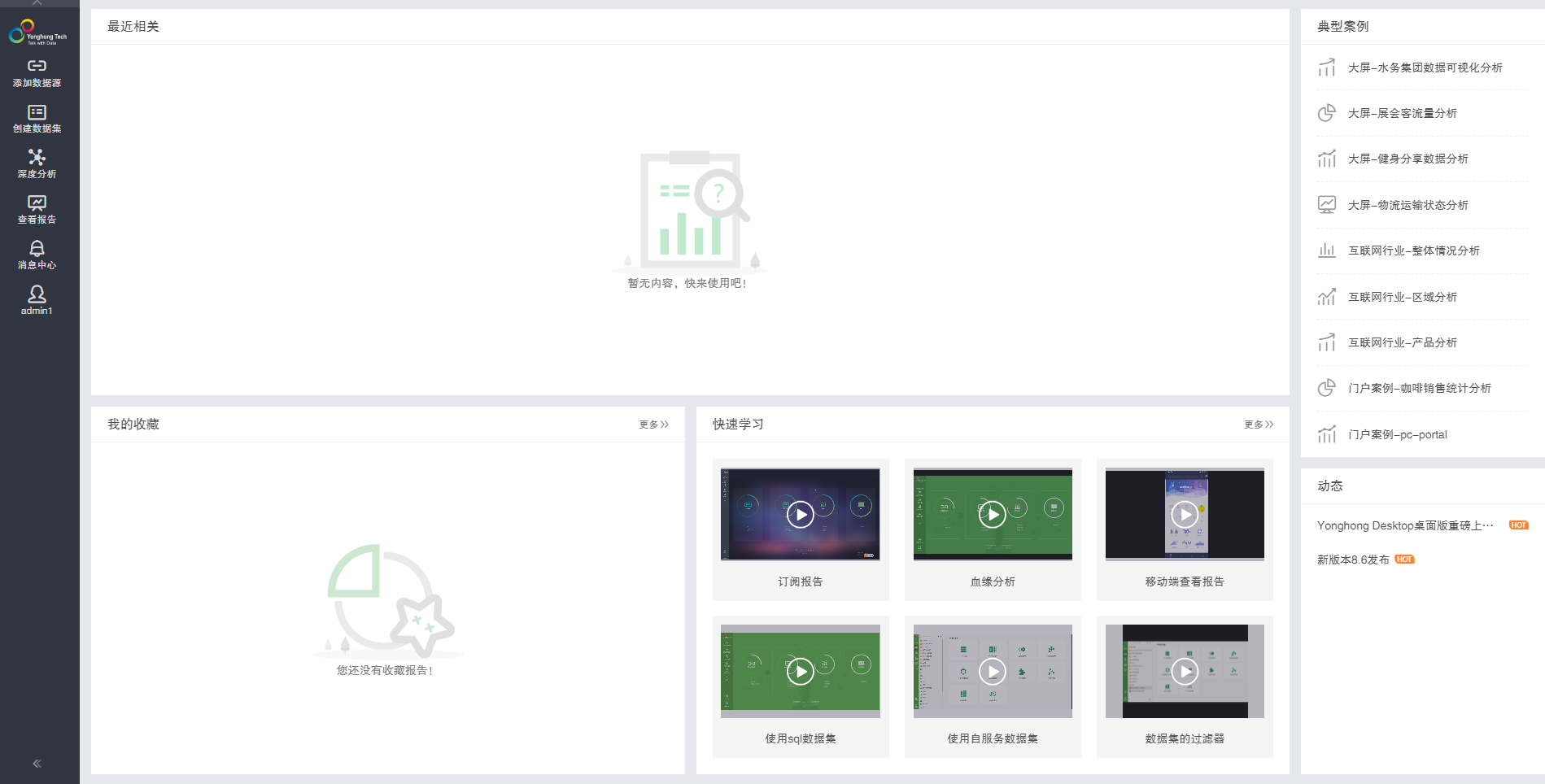
4)通过以下两种方式进入创建 SQL 数据集界面:
•单击导航栏 -> 创建数据集,在新打开的页面上选择 “SQL 数据集 ”。
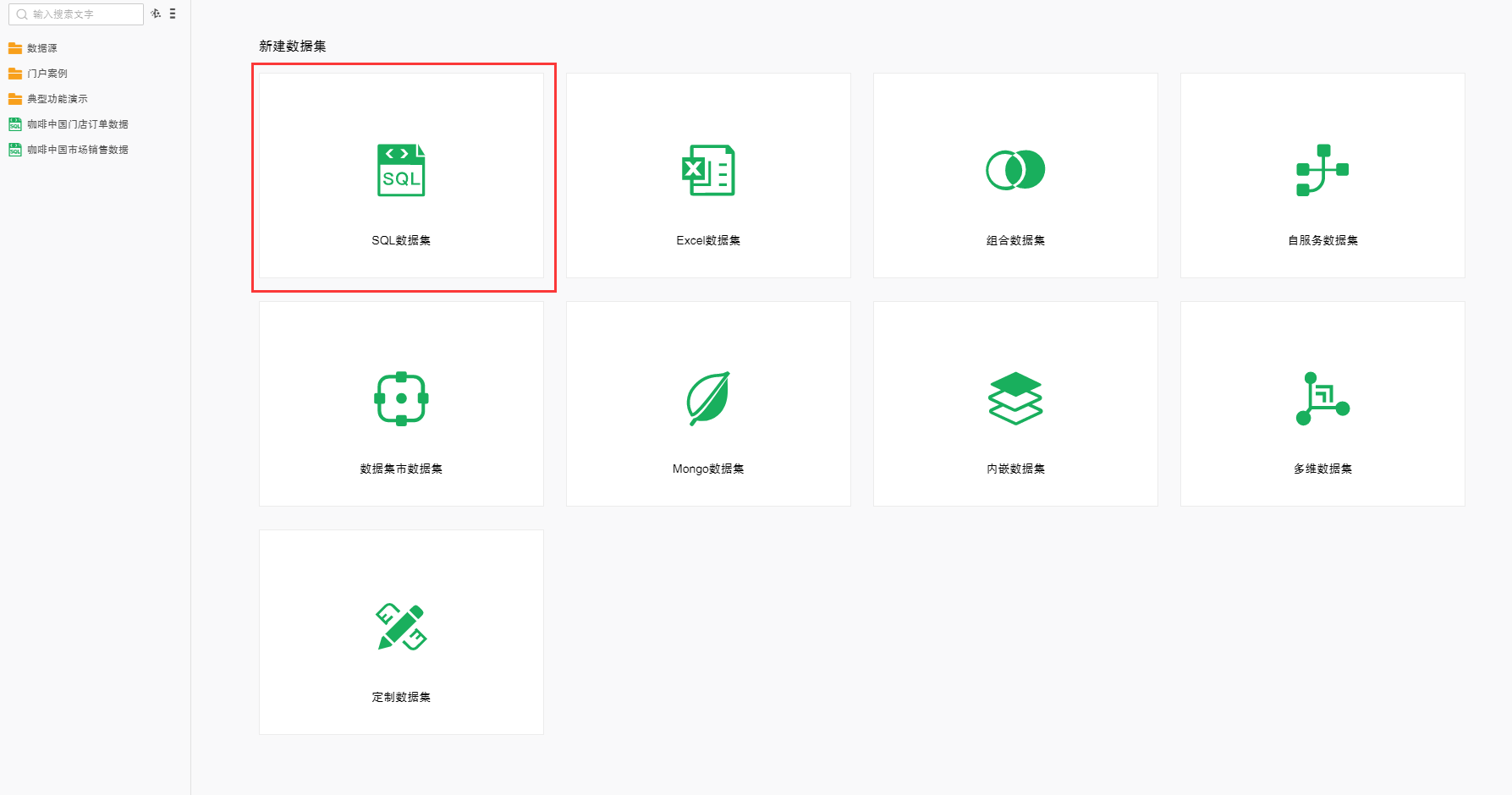
•如果您有已打开的数据集界面,单击菜单栏 -> 创建数据集 ->SQL 数据集。
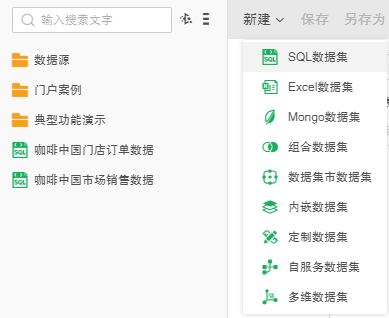
详细创建SQL数据集的步骤如下:
1.单击导航栏 > 创建数据集,在新打开的页面上选择 “SQL 数据集 ”。
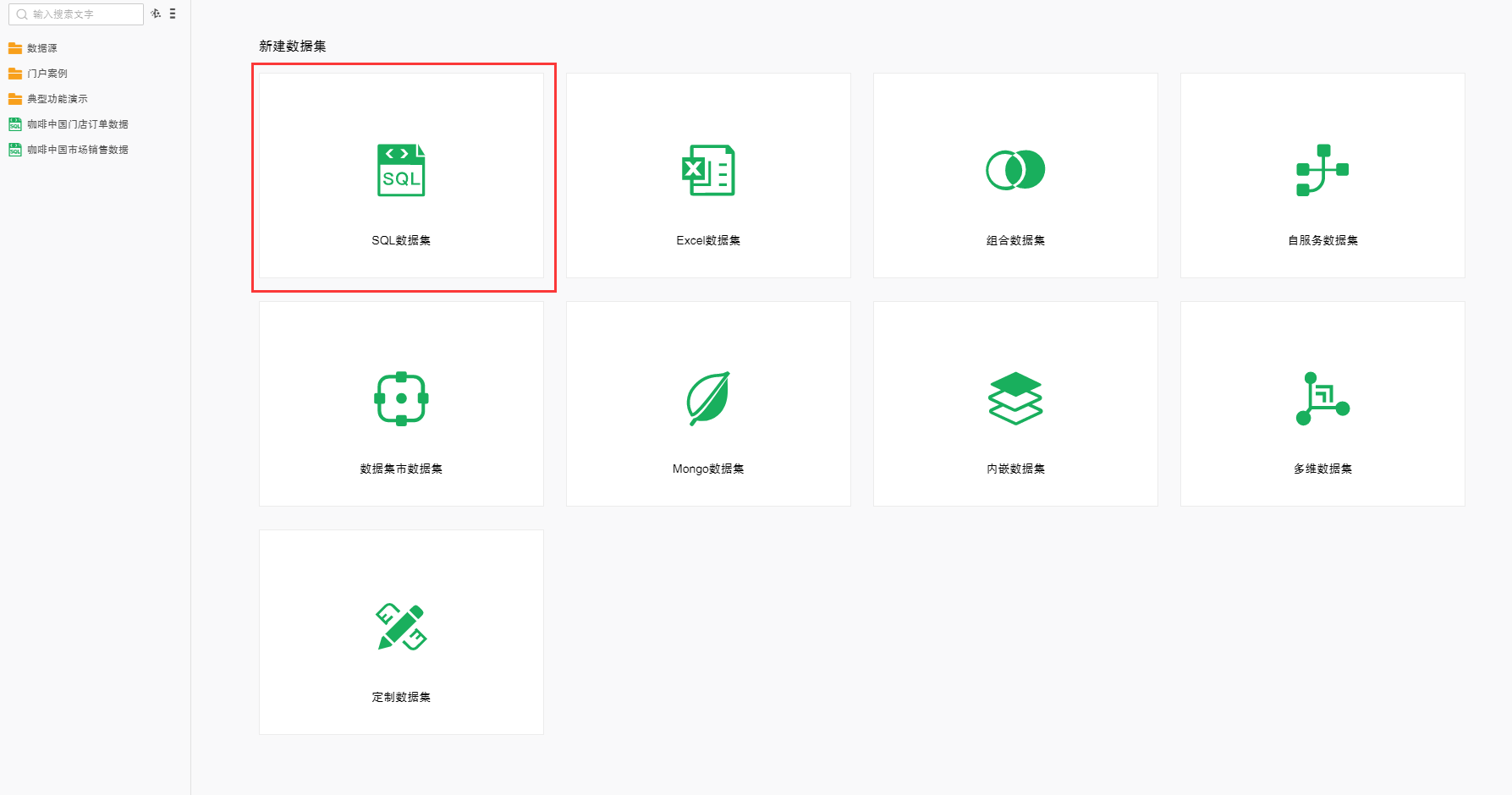
2.在SQL数据集页面,单击 ![]() 图标,展开数据源选项,选择数据源。
图标,展开数据源选项,选择数据源。
3.勾选“选择表或视图”,或勾选“自定义SQL语句”。

4.单击“刷新数据”,显示数据详情,同时出现引导性提示“点击这里”,指向“新建报告”。
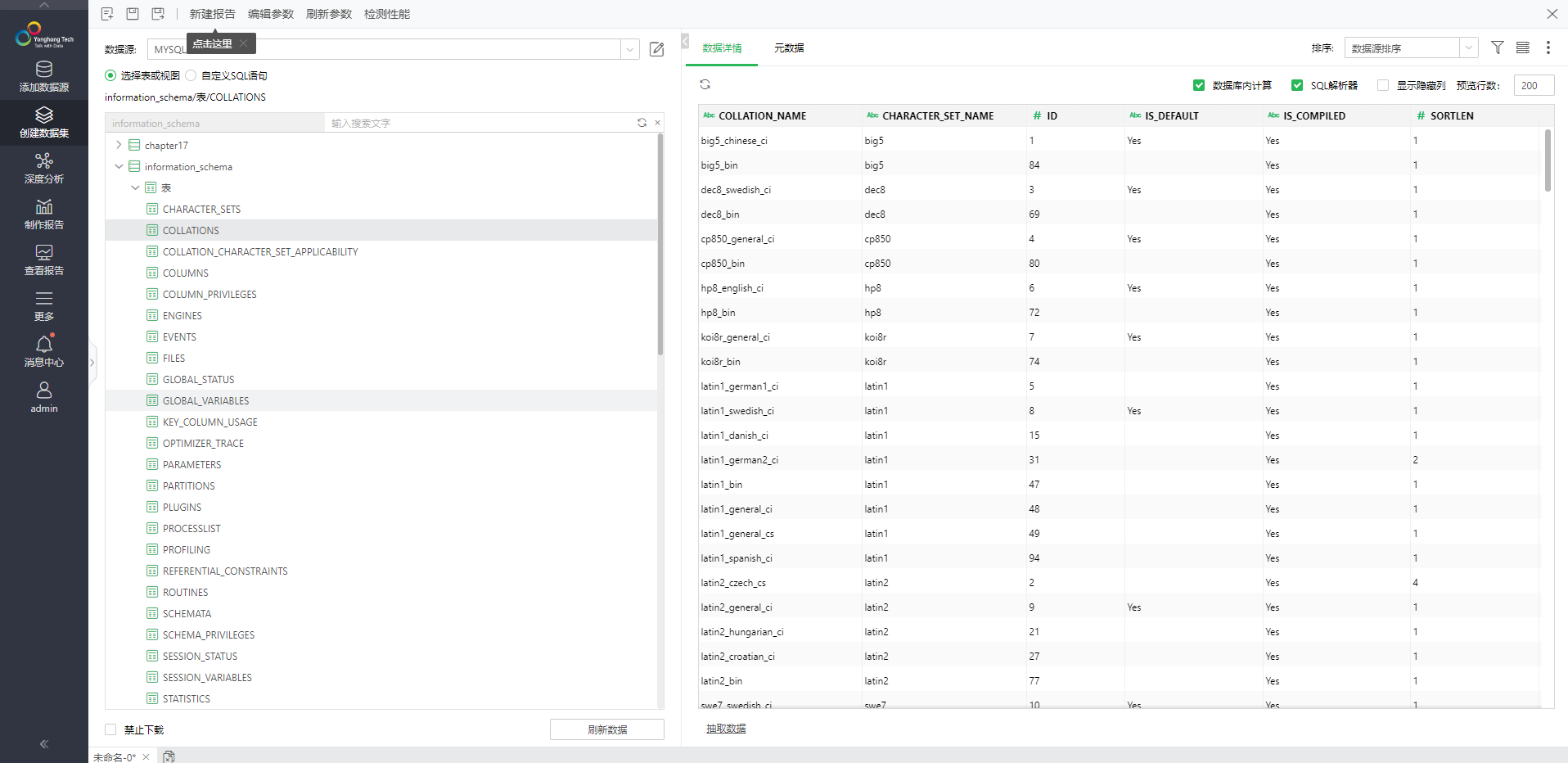
5.单击 ![]() 图标,保存数据集。
图标,保存数据集。
可选操作:禁止下载(9.3新增)
用到此数据集的数据在所有支持数据或报告导出的地方,都不支持导出,例如:导出到数据库,导出CSV、Excel、Word、PNG,PDF。
➢说明:
在bi.properties文件中配置data.download.strict属性控制数据下载,默认为false,勾选“禁止下载”,可以导出图片和PDF,如果设为true,则图片和PDF都不能导出。